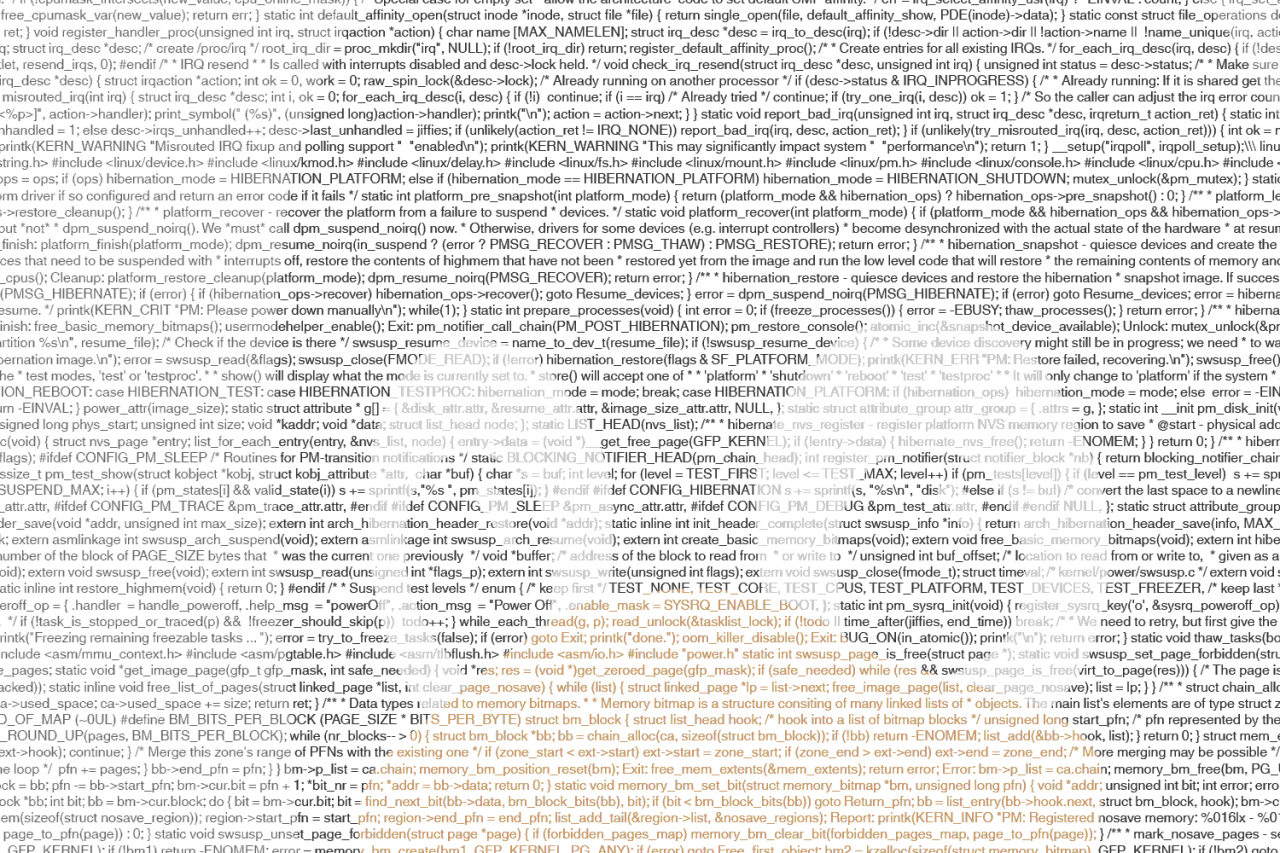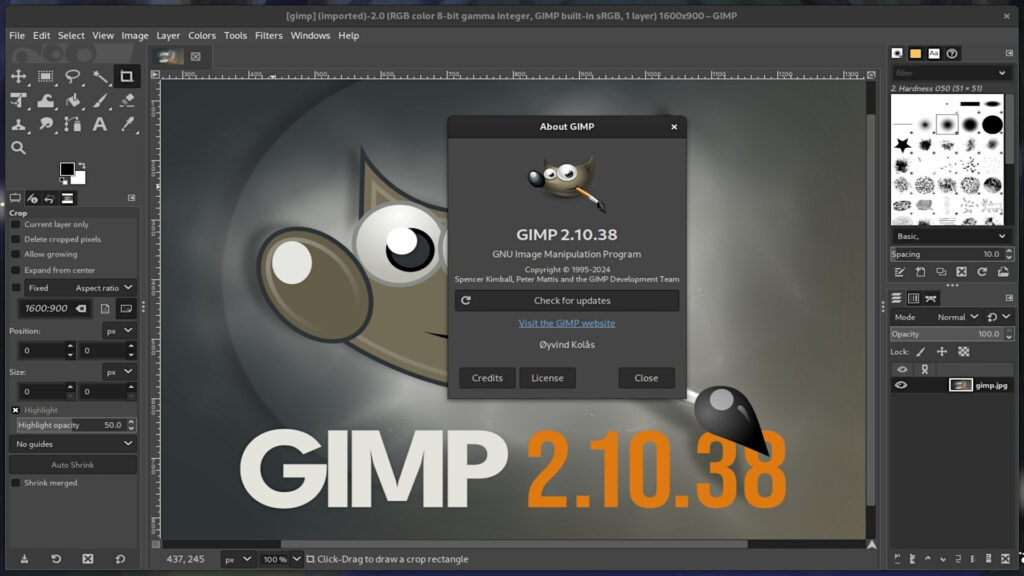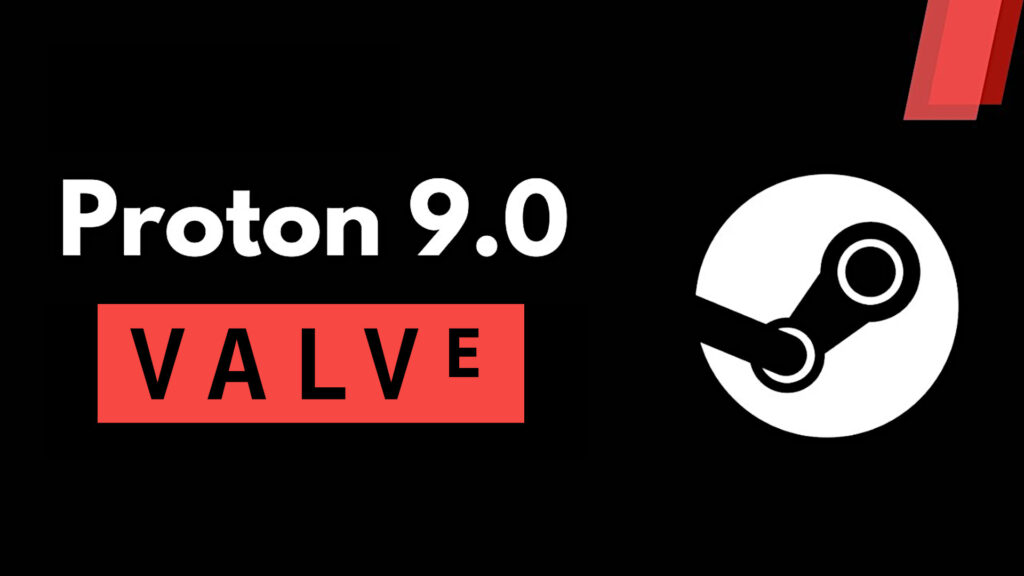Systemd
Systemd è una raccolta di demoni, librerie e strumenti per la gestione del sistema. Può essere usato per eseguire attività utili come il controllo automatico dei servizi e del sistema. Esaminiamo tutte le attività chiave che possiamo eseguire utilizzando systemd. Inizieremo con un’introduzione e poi passeremo all’implementazione.
Cos’è Systemd ?
Gestore di sistema e sessioni per Linux, compatibile con script di inizializzazione SysV e LSB. Fornisce capacità di parallelizzazione aggressive, per avviare i servizi, usa l’attivazione socket e D-Bus, offre l’avvio su richiesta dei demoni, tiene traccia dei processi utilizzando i cgroup Linux, supporta lo snapshot e il ripristino dello stato del sistema, mantiene i punti di montaggio e di montaggio automatico e implementa un elaborazione logica di controllo del servizio basata sulla dipendenza transazionale.
Come utilizzare Systemd per varie attività
Elenca file di unità
Systemd usa “unit” per gestire tutti i servizi e processi di sistema. Le unità Systemd utilizzano i file di configurazione per governare le loro diverse attività. I file di configurazione dell’unità sono classificati in tre tipi:
File di configurazione
- unità di default” contenuti nella directory “ /usr/lib/systemd/system
- specifici del sistema” con file di configurazione dell’unità specifici del sistema contenuti in “ /etc/systemd/system ”
- run-time”” con file di configurazione trovati nella directory” “ /run/systemd/system “
Di seguito è riportato il comando per elencare i file Unit insieme al loro output:
systemctl list-unit-files

Per ritornare indietro premi ctrl + c
Per filtrare solo i servizi abilitati Usa il comando grep :
systemctl list-unit-files | grep enabled
Avvio e arresto dei servizi
sudo systemctl start <service_name>
sudo systemctl stop <service_name>
Di seguito è riportato un esempio di esecuzione di un contenitore docker come servizio.
Per eseguire la tua applicazione (chiamiamola “X”) come servizio systemd, crea il seguente file nella directory “/etc/systemd/system” e nonimalo ‘docker.some_name.service’:
[Unit] Description=X container After=docker.service Wants=network-online.target docker.socket Requires=docker.socket [Service] Restart=always ExecStart=/usr/bin/docker start -a some_name ExecStop=/usr/bin/docker stop -t 10 some_name [Install] WantedBy=multi-user.target
Per avviare un servizio al’ avvio del sistema:
systemctl enable docker.some_name
Controlla lo stato del servizio
Verifica lo stato del servizio in esecuzione:
sudo systemctl status <service_name>
Riavvia un servizio
Per riavviare un servizio usa:
sudo systemctl restart firewalld
Riavvio e spegnimento
Di seguito sono riportati i comandi per riavviare e spegnere rispettivamente il sistema:
sudo systemctl reboot
sudo systemctl poweroff
Avvio dei servizi all’avvio
Servizi come Docker devono essere avviati non appena avviate il sistema. Per realizzarlo, usa il seguente comando:
sudo systemctl enable firewalld
Prova ad avviare il sistema e noterai che il servizio si avvierà automaticamente senza interazione umana.
Trovi questo tutorial utile? Condividi con i tuoi amici per tenerlo in vita.
Sii il primo a commentare, apprezzo i tuoi suggerimenti. Per ulteriori domande potete commentare qui sotto.
Fonte: https://linuxiano.altervista.org/2022/03/systemd/
Se vuoi sostenerci, puoi farlo acquistando qualsiasi cosa dai diversi link di affiliazione che abbiamo nel nostro sito o partendo da qui oppure alcune di queste distribuzioni GNU/Linux che sono disponibili sul nostro negozio online, quelle mancanti possono essere comunque richieste, e su cui trovi anche PC, NAS e il ns ServerOne. Se ti senti generoso, puoi anche donarmi solo 1€ o più se vuoi con PayPal e aiutarmi a continuare a pubblicare più contenuti come questo. Grazie!
Hai dubbi o problemi? Ti aiutiamo noi!
Se vuoi rimanere sempre aggiornato, iscriviti al nostro canale Telegram.Se vuoi ricevere supporto per qualsiasi dubbio o problema, iscriviti alla nostra community Facebook o gruppo Telegram.
Cosa ne pensi? Fateci sapere i vostri pensieri nei commenti qui sotto.
Ti piace quello che leggi? Per favore condividilo con gli altri.






![[GUIDA] Linux: verificare l’ultima esecuzione di una versione del kernel [GUIDA] Linux: verificare l’ultima esecuzione di una versione del kernel](https://www.lffl.org/wp-content/uploads/2021/02/kernel-linux-output-ubuntu.png)